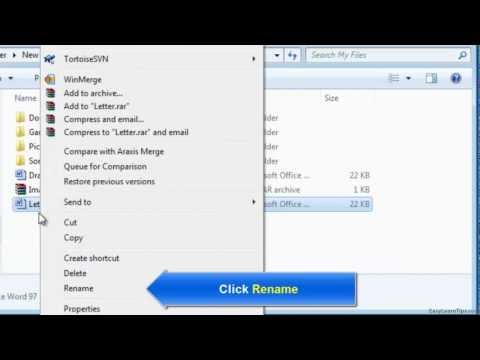ऑपरेटिंग सिस्टम के डेवलपर्स के अनुसार अंतिम और सबसे सफल, विंडोज 7 है। यदि आपने अभी इस ऑपरेटिंग सिस्टम का अध्ययन शुरू किया है, तो यह लेख एक अनुभवी उपयोगकर्ता के लिए एक सरल कार्य में आपकी मदद करेगा: एक फ़ाइल का नाम बदलना या फ़ोल्डर (फ़ाइल नाम का नाम बदलना)। सबसे आसान तरीका है अपने ऑपरेटिंग सिस्टम के एक्सप्लोरर का उपयोग करना।

ज़रूरी
विंडोज 7 ऑपरेटिंग सिस्टम, फाइल या फोल्डर के नाम बदलने की आवश्यकता है।
निर्देश
चरण 1
यदि आप किसी एक फ़ाइल का नाम बदलना चाहते हैं, तो आप उस फ़ाइल पर राइट-क्लिक करके ऐसा कर सकते हैं। संदर्भ मेनू से "नाम बदलें" चुनें। फ़ाइल नाम के बजाय, आपको एक पंक्ति दिखाई देगी जिसमें आप अपनी फ़ाइल का नाम संपादित कर सकते हैं। एक बार आपकी फ़ाइल का नाम बदलने के बाद, Enter कुंजी दबाएं या कार्यक्षेत्र में खाली जगह पर बायाँ-क्लिक करें। अगर आप एंटर के बजाय Esc दबाते हैं, तो आपके द्वारा किए गए सभी बदलाव सेव नहीं होंगे।
चरण 2
फ़ाइल या फ़ोल्डर नाम का नाम बदलने का एक और तरीका है। फ़ाइल नाम पर डबल-क्लिक करके फ़ाइल नाम संपादित करने के लिए लाइन को कॉल करें। यह ध्यान देने योग्य है कि दो क्लिकों के बीच कम समय व्यतीत होना चाहिए, अन्यथा, यह एक साधारण फ़ाइल खोलने की ओर ले जाएगा। F2 फ़ंक्शन कुंजी दबाकर, आप फ़ाइल शीर्षलेख को संपादित भी कर सकते हैं।
चरण 3
फ़ाइलों या फ़ोल्डरों के समूह का नाम बदलने के लिए, आप उसी विधि का उपयोग कर सकते हैं जैसा कि ऊपर वर्णित है, लेकिन पहले आवश्यक वस्तुओं का चयन करें। यह पूर्ण चयन के लिए Shift कुंजी का उपयोग करके और चयनात्मक चयन के लिए Ctrl कुंजी का उपयोग करके भी किया जा सकता है। एक नया नाम दर्ज करने और अपने कीबोर्ड पर एंटर कुंजी दबाने के बाद, सभी चयनित आइटमों में से प्रत्येक को आपके द्वारा निर्दिष्ट नाम दिया जाएगा। इस फ़ोल्डर में प्रदर्शन अनुक्रम संख्या फ़ाइल नाम के अंत में जोड़ दी जाएगी।